/https://www.webnews.it/app/uploads/2015/05/Microsoft-Edge.jpg)
Windows 10 porta con se il tanto atteso debutto del nuovo browser Edge su cui Microsoft ha lavorato molto per far dimenticare velocemente le prestazioni non certamente entusiasmanti di Internet Explorer. Edge è un browser tutto nuovo, disegnato per essere flessibile e per adattarsi velocemente a tutti i nuovi standard del web. Di default, il browser Edge utilizza il motore di ricerca Bing ma per impostarne uno di differente, magari Google, gli utenti dovranno effettuare alcune piccole operazioni.
Per prima cosa, gli utenti dovranno navigare sino a raggiungere l’indirizzo di Google. Successivamente sarà necessario cliccare con il mouse sui tre pallini orizzontali presenti in alto a destra e che permettono di aprire il menu delle opzioni di Edge. All’interno del menu che si aprirà, gli utenti dovranno cliccare su “Impostazioni“. Nel nuovo menu che si aprirà, è necessario scorrere le opzioni sino a raggiungere “Visualizza Impostazioni Avanzate“. A questo punto agli utenti sarà richiesto di scorrere l’ennesimo menu sino a “Ricerca nella barra degli indirizzi con“. Cliccando all’interno del menu a tendina dove dovrebbe essere presente solo Bing si dovrà cliccare su “Aggiungi nuovo“. Nella successiva pagina come ultimo step si potrà scegliere la pagina di Google che da adesso in poi fungerà da motore di ricerca predefinito di Edge.
Trattasi di passaggi molto semplici che sono più facili da effettuarsi che da descrivere. Tuttavia è anche vero che Microsoft non ha reso proprio velocissimo il cambio del motore di ricerca di default del suo nuovo browser Edge di Windows 10.
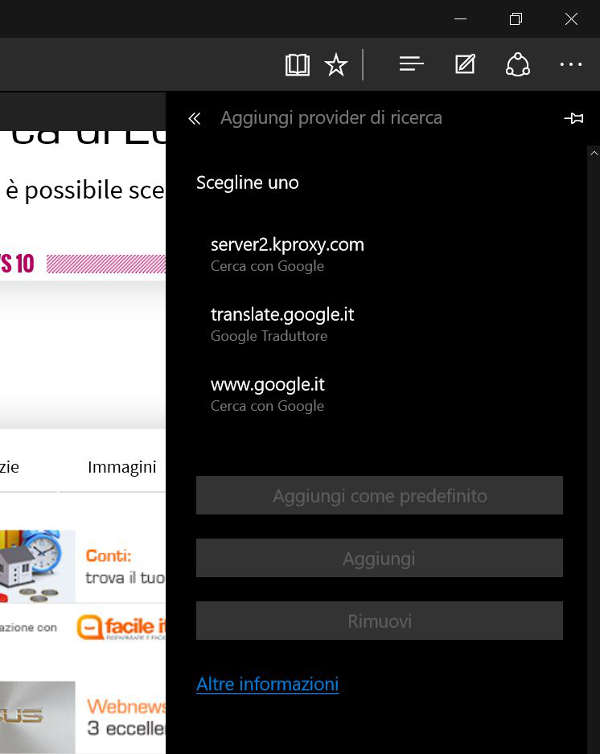
/https://www.webnews.it/app/uploads/2025/06/wp_drafter_1217051.jpg)
/https://www.webnews.it/app/uploads/2025/05/Gemini_windows-11-update.jpg)
/https://www.webnews.it/app/uploads/2025/05/microsoft-copilot-generatore-immagini.jpg)
/https://www.webnews.it/app/uploads/2025/05/wp_drafter_1215292.jpg)